विज्ञापन
यदि आपने ध्यान नहीं दिया है, तो हम कीबोर्ड शॉर्टकट के बड़े प्रशंसक हैं, और आपको भी होना चाहिए। थोड़ा अभ्यास के साथ, आप भी कर सकते हैं माउस के बिना विंडोज को नेविगेट करें अकेले कीबोर्ड शॉर्टकट के साथ विंडोज नेविगेट करनाआप बहुत सारे कीबोर्ड शॉर्टकट जानते होंगे, लेकिन क्या आप जानते हैं कि आप अपने माउस के बिना विंडोज के आसपास मिल सकते हैं? ऐसे। अधिक पढ़ें - यह निश्चित रूप से आपकी स्मृति में कुछ पाने के लिए समय लेने के लायक है! हालांकि हमने संकलित कर लिया है अंतिम कीबोर्ड शॉर्टकट सूची विंडोज कीबोर्ड शॉर्टकट 101: अंतिम गाइडकीबोर्ड शॉर्टकट आपको घंटों का समय बचा सकता है। सार्वभौमिक विंडोज कीबोर्ड शॉर्टकट, विशिष्ट कार्यक्रमों के लिए कीबोर्ड ट्रिक्स और अपने काम को तेज करने के लिए कुछ अन्य युक्तियां मास्टर करें। अधिक पढ़ें , हर एक शॉर्टकट को हाथ से अनुक्रमित करना चुनौतीपूर्ण होगा।
इसके बजाय, आज हम वर्ड के अंदर एक ऐसी ट्रिक बताने जा रहे हैं, जो आपके लिए हर शॉर्टकट को सूचीबद्ध करेगी - कुछ भी नहीं अपने स्वयं के शॉर्टकट को प्रोग्राम से बेहतर जानता है, है ना? यहाँ वर्ड और आपके अन्य पसंदीदा कार्यालय कार्यक्रमों के लिए कीबोर्ड शॉर्टकट्स की एक मास्टर सूची प्राप्त करने का तरीका बताया गया है।
ऐड-इन्स पर एक नोट
ऐड-इन्स आपके ऑफिस अनुभव (चेक आउट) को बढ़ावा दे सकता है एक्सेल के लिए सबसे अच्छा दस ऐड-इन्स 10 ऐड-इन के साथ पावर अप एक्सेल, प्रो की तरह डेटा का विश्लेषण, विश्लेषण और कल्पना करनावेनिला एक्सेल अद्भुत है, लेकिन आप इसे ऐड-इन्स के साथ और भी शक्तिशाली बना सकते हैं। आपको जो भी डेटा प्रोसेस करना है, संभावना है कि कोई इसके लिए एक एक्सेल ऐप बनाए। यहाँ एक चयन है। अधिक पढ़ें ) स्टॉक कॉपी से आपको जो मिलता है उससे परे। हालाँकि, वे Word के साथ स्थिरता के मुद्दे भी पैदा कर सकते हैं, और इस चर्चा के लिए और अधिक महत्वपूर्ण रूप से, डिफ़ॉल्ट कीबोर्ड शॉर्टकट बदलें।
यदि आप यह सुनिश्चित करने के लिए वेनिला वर्ड चलाना चाहते हैं कि आपका कोई भी ऐड-इन्स उनकी शॉर्टकट सूची को आपकी मास्टर सूची में नहीं डालता है, तो प्रोग्राम को सेफ मोड में लॉन्च करने के दो तरीके हैं, जो ऐड-इन्स को अक्षम करता है।
इसका आसान तरीका है कार्यक्रम के लिए खोज विंडोज 8 पर बेहतर और तेज़ कैसे खोजेंआपके द्वारा उपयोग किए जाने के बाद विंडोज 8 सर्च फीचर्स काफी मजबूत हैं। आप अपने कंप्यूटर और इंटरनेट को खोजने के लिए आधुनिक और डेस्कटॉप दृष्टिकोण का उपयोग कर सकते हैं। और अधिक जानकारी प्राप्त करें! अधिक पढ़ें , और जब इसका चिह्न विंडोज सर्च में दिखता है, तो होल्ड करें CTRL इसे क्लिक करते समय। आपसे पूछा जाएगा कि क्या आप सेफ मोड में लॉन्च करना चाहते हैं; हाँ चुनें और आगे बढ़ें।
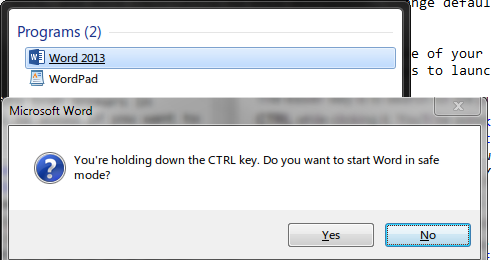
यदि आप चाहते हैं यह "geeky" तरीका है 6 चतुर विंडोज टिप्स और ट्रिक्स जीक्स के लिएविंडोज एक जटिल जानवर है। यह कभी भी हमें विस्मित करना बंद नहीं करता है कि आप इसके साथ कितना कर सकते हैं। यहां कुछ विंडोज टिप्स और ट्रिक्स दिए गए हैं, जिन्हें आप नहीं जानते होंगे, फिर भी। अधिक पढ़ें , आपको कुछ और चरणों की आवश्यकता होगी। सबसे पहले, पता करें कि प्रोग्राम निष्पादन योग्य आपके पीसी पर कहां है। इसे आसानी से करने के लिए, इसके निष्पादन योग्य नाम (winword.exe) को खोजें, इसके आइकन पर राइट-क्लिक करें, और चुनें फ़ाइल के स्थान को खोलें. फिर बस विंडोज एक्सप्लोरर के नेविगेशन बार में अपना रास्ता कॉपी करें। यदि आप 64-बिट सिस्टम पर हैं, तो Office 2013 के लिए इन निष्पादन योग्य स्थानों का स्थान निम्न पंक्ति में होगा:
C: \ Program Files (x86) \ Microsoft Office \ Office15 \ winword.exe। 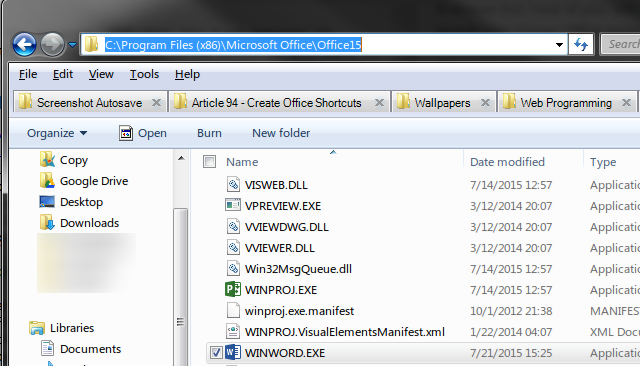
फ़ाइल पथ की प्रतिलिपि बनाने के बाद, कमांड प्रॉम्प्ट खोलें विंडोज कमांड प्रॉम्प्ट: आपको लगता है कि सरल और अधिक उपयोगी हैआदेश हमेशा एक जैसे नहीं रहे, वास्तव में कुछ ट्रैश किए गए थे जबकि अन्य नए आदेश भी आए थे, यहां तक कि वास्तव में विंडोज 7 के साथ भी। तो, कोई भी क्यों क्लिक शुरू करने से परेशान होना चाहेगा ... अधिक पढ़ें एक दोहरा उद्धरण टाइप करें (जिसे आपको "Microsoft Office" और "प्रोग्राम फ़ाइलें (x86)" में रिक्त स्थान शामिल हैं), फिर राइट-क्लिक करें और पेस्ट करें स्थान। समाप्त करने के लिए, मार्ग को बंद करने के लिए एक और उद्धरण टाइप करें, फिर एक एकल स्थान, उसके बाद /ए. यदि आप ऊपर से अनुसरण कर रहे हैं, तो वर्ड के लिए आप जिस प्रकार का आदेश देंगे
"C: \ Program Files (x86) \ Microsoft Office \ Office15 \ winword.exe" / a। यह Word को बिना ऐड-इन्स के लॉन्च करता है। फिर आप कमांड प्रॉम्प्ट को बंद कर सकते हैं और आगे बढ़ सकते हैं। यदि आप यह जानना चाहते हैं कि आप किस जिज्ञासा से बाहर आ रहे हैं, तो फ़ाइल> विकल्प> ऐड-इन्स पूरी सूची देखने के लिए।
वर्ड कीबोर्ड शॉर्टकट
ज्यादातर लोग किसी न किसी तरह से वर्ड का इस्तेमाल करते हैं, (खासकर तब से आप इसे मुफ्त में प्राप्त कर सकते हैं हाँ, मुफ्त के लिए माइक्रोसॉफ्ट वर्ड प्राप्त करें: यहाँ है कैसेपूर्ण Microsoft Word अनुभव के लिए भुगतान नहीं करना चाहते हैं? चिंता न करें, यहाँ कुछ तरीके दिए गए हैं जिनसे आप Microsoft Word का मुफ्त में उपयोग कर सकते हैं। अधिक पढ़ें ), इसलिए यह आपके शॉर्टकट सूची संग्रह को शुरू करने के लिए एक शानदार जगह है।
सभी शॉर्टकट की एक सूची
उपलब्ध मैक्रो की सूची को जल्दी से खोलने के लिए, एक शॉर्टकट (विडंबना) का उपयोग करें: ALT + F8, या टैब> मैक्रो> मैक्रो देखें. एक बार वहाँ, परिवर्तन मैक्रोज़ इन: बॉक्स को शब्द आदेश. जो लंबी सूची आती है, उसमें से आप चुनना चाहते हैं ListCommands तथा Daud यह।
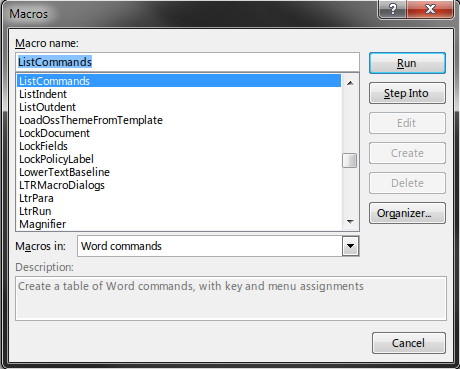
अब, आपको यह चुनना होगा कि क्या आप चाहते हैं कि आपकी सूची में सभी वर्ड कमांड शामिल हों, या केवल वर्तमान कीबोर्ड विकल्प हों। जब तक आप ए पूरी तरह संपूर्ण चादर, वर्तमान कीबोर्ड सेटिंग्स बेहतर विकल्प है। पूरी सूची 76-पृष्ठ का एक विशाल दस्तावेज़ बनाती है जो संभवतः इसके बजाय पूरी तरह से भ्रमित होने का अंत करेगी आप समय की बचत Microsoft Word का उपयोग? यहां बताया गया है कि टाइम-सेविंग निंजा कैसे बनेंइन वर्षों में, माइक्रोसॉफ्ट वर्ड दुनिया के सर्वश्रेष्ठ वर्ड प्रोसेसर में से एक बन गया है। मुझे यकीन है कि वहाँ लोग हैं कि असहमत हैं - विशेष रूप से लिनक्स या मैक लोग जो वास्तव में बल्कि ... अधिक पढ़ें , प्लस यह खाली आदेशों से भरा है जो किसी भी चीज़ को नहीं सौंपा गया है।
लगातार आदेशों की 10-पृष्ठ सूची, अर्थात वर्तमान कीबोर्ड सेटिंग्स, अधिक सुपाच्य है। एक बार जब आप इसे बना लेते हैं, तो बस पीडीएफ को निर्यात करने के लिए उपरोक्त प्रक्रिया से गुजरते हैं और आपको एक व्यक्तिगत सूची मिल जाती है जिसे आप कभी भी संदर्भित कर सकते हैं!
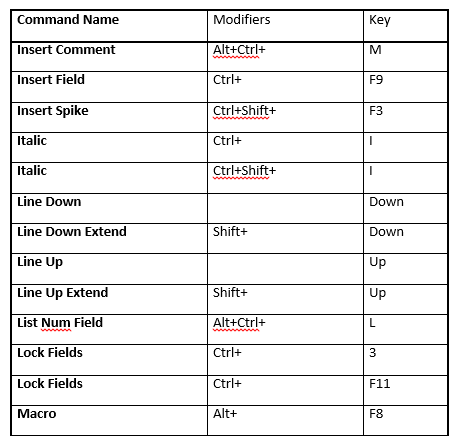
यदि आप सोच रहे हैं कि ऊपर दी गई सूची को कैसे प्रिंट या सहेजा जाए, तो इस बारे में सुझावों के लिए अगले अनुभाग के अंत तक जाएं पीडीएफ में प्रिंट करें पीडीएफ में प्रिंट करने के लिए 7 सर्वश्रेष्ठ उपकरणविंडोज का एक भी संस्करण देशी प्रिंट-टू-पीडीएफ समाधान के साथ नहीं आता है। तो सबसे अच्छा विकल्प क्या है? हमने पता लगाने के लिए सबसे लोकप्रिय विकल्पों में से 8 की जाँच की। अधिक पढ़ें .
मुद्रण कस्टम शॉर्टकट
यदि आपको कभी ऐसे शॉर्टकट की सूची की आवश्यकता होती है, जिसे आपने या किसी और ने मैन्युअल रूप से बनाया है, तो प्रिंट करने के लिए इस पद्धति का उपयोग करें कस्टम शॉर्टकट MS Word में कस्टम शॉर्टकट कुंजी सेट करें और एक धोखा शीट बनाएं अधिक पढ़ें .
सबसे पहले, एक नया वर्ड डॉक्यूमेंट खोलें और पर जाएँ फ़ाइल ऊपरी-बाएँ कोने में मेनू। अगला, आप करने के लिए सिर की जरूरत है छाप टैब - हाँ, हम सीधे मुद्रण के लिए लंघन रहे हैं! इस बार आपको कुछ भी लिखने की चिंता नहीं करनी होगी।
एक बार जब आप छाप अनुभाग, आपको एक विकल्प पर स्विच करने की आवश्यकता होगी जिसे आपने पहले कभी नहीं देखा है। के अंतर्गत समायोजनपहला विकल्प शायद कहता है सभी पेज प्रिंट करें. उस सूची पर क्लिक करें, और उसे बदल दें प्रमुख असाइनमेंट, जो नीचे के पास है।
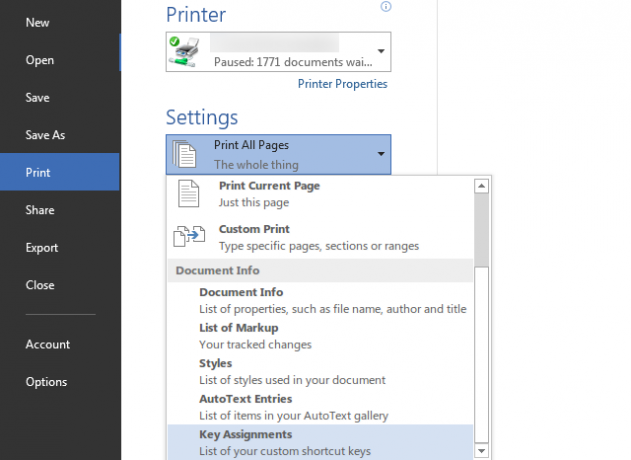
अब, आपको यह चुनना होगा कि आप सूची कहाँ भेजना चाहते हैं; के तहत अपना चयन करें मुद्रक. यदि आप इसे अपने डेस्क के संदर्भ के रूप में लटकाना चाहते हैं, तो आप अपने दस्तावेज़ को भौतिक रूप से प्रिंट कर सकते हैं, लेकिन पेपरलेस हो रहा है द फ्यूचर इज़ हियर - योर गाइड टू बी ए पेपरलेस लाइफ टुडेपेपरलेस - एक ऐसा शब्द जो आजकल बहुत उपयोग किया जाता है। लेकिन इसका मतलब क्या है? और यह किस सीमा तक लागू होता है? निश्चित रूप से हम सभी अभी भी प्रगति के बावजूद कुछ हद तक कागज का उपयोग करते हैं ... अधिक पढ़ें यहाँ एक बेहतर विकल्प है क्योंकि आप एक पीडीएफ नहीं खो सकते हैं और यह बेकार स्याही या कागज नहीं है।
जैसा कि हमने पहले चर्चा की है, आपको वास्तव में अपने कंप्यूटर पर एडोब रीडर की आवश्यकता नहीं है यह है कि आप एडोब रीडर की आवश्यकता क्यों नहीं हैएडोब रीडर फूला हुआ, धीमा और एक दायित्व है। संक्षेप में, यह अनावश्यक है। क्या आपको पीडीएफ रीडर की आवश्यकता है? हम आपको दिखाते हैं कि एडोब रीडर के बिना पीडीएफ फाइलें कैसे खोलें। अधिक पढ़ें ; यह यहाँ हमारी बेकारता को दिखाता है क्योंकि आपको पीडीएफ में प्रिंट करने के लिए किसी अन्य उपकरण की आवश्यकता होगी। यदि आप विंडोज 10 का उपयोग कर रहे हैं, तो आप बस नए का चयन कर सकते हैं Microsoft प्रिंट पीडीएफ के लिए मुद्रक। अन्यथा, फॉक्सिट रीडर, एडोब रीडर के लिए एक प्रकाश विकल्प 6 कार्यालय और पीडीएफ फाइलों को खोलने के लिए प्रकाश विकल्पअपने सिस्टम को बहुत अधिक मात्रा में बंद न करें। पीडीएफ और ऑफिस फ़ाइलों की कभी-कभार देखने के लिए, आप कॉम्पैक्ट ऐप्स का उपयोग कर सकते हैं और आपको किसी भी अतिरिक्त सॉफ़्टवेयर की आवश्यकता नहीं हो सकती है। अधिक पढ़ें , ठीक काम करेंगे। एक बार जब यह स्थापित हो जाता है, तो आप इसे अपने प्रिंटर विकल्प के रूप में चुन सकते हैं, फिर छाप इसे भेज देंगे। सहेजें स्थान और फ़ाइल नाम चुनें, और हम एक कदम के साथ किया है।
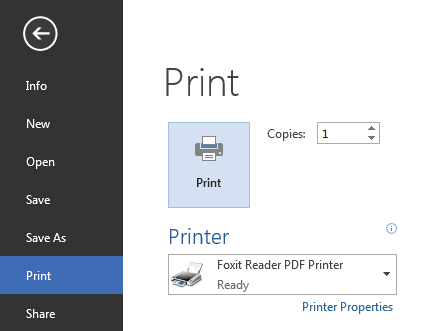
अन्य कार्यक्रम
दुर्भाग्यवश, यह छोटा सा ट्रिक किसी अन्य ऑफिस प्रोग्राम, सिर्फ वर्ड में काम नहीं करता है। यह एक शर्म की बात है, क्योंकि यह ऑटो-सूची आपको समय बचाता है और कार्यक्रम से सही आता है, इसलिए आप इसे सही जानते हैं। वैसे, सबकुछ नष्ट नहीं हुआ है। सबसे अच्छा विकल्प यदि आपको अन्य कार्यक्रमों के लिए एक समान सूची की आवश्यकता है, तो वेब से पीडीएफ में एक सूची निर्यात करना है। यहां आपको वह सब कुछ चाहिए, जिसकी आपको आवश्यकता है
सबसे पहले, आप चाहते हैं कि कार्यालय कार्यक्रम के लिए कीबोर्ड शॉर्टकट की एक मास्टर सूची का पता लगाएं। Microsoft की आधिकारिक सूची का उपयोग करना एक अच्छा विचार है, क्योंकि उनमें बहुत अधिक थकावट और त्रुटियों की संभावना कम होती है। आप उन्हें मदद के भीतर पा सकते हैं (आवेदन में एफ 1 दबाएं) या निम्नलिखित पृष्ठों पर:
- एक्सेल 2013 शॉर्टकट की सूची
- PowerPoint 2013/2016 शॉर्टकट की सूची
- आउटलुक 2013/2016 शॉर्टकट की सूची
- OneNote 2013/2016 शॉर्टकट की सूची
जब आप उपयुक्त पृष्ठ पर आ जाएं, तो बस दबाएँ CTRL + P प्रिंट संवाद लाने के लिए। यहां, आप दस्तावेज़ को ग्रेस्केल बनाने या अन्य विकल्पों को विस्तृत रूप में बदलने का विकल्प चुन सकते हैं हमारे शीर्ष वेबपेज प्रिंटिंग टिप्स शीर्ष युक्तियाँ और उपकरण मुद्रण वेबपेजों के साथ मदद करने के लिएकोई फर्क नहीं पड़ता कि आप पेपरलेस जाने की कितनी कोशिश करते हैं, कभी-कभी आपको बस उस वेबपेज को प्रिंट करने की आवश्यकता होती है। यह निर्देशों के लिए हो सकता है, कक्षा के लिए एक लेख, काम पर एक बैठक के लिए एक हैंडआउट, आदि। जैसा... अधिक पढ़ें . वर्ड की प्रक्रिया की तरह, आप या तो भौतिक रूप से प्रिंट कर सकते हैं या एक पीडीएफ को भेज सकते हैं। इन चार पृष्ठों में 8-22 पृष्ठ हैं, इसलिए यदि आप इन्हें प्रिंट करने की योजना बना रहे हैं तो इसे ध्यान में रखें।
यदि आप पृष्ठ के अधिक नंगे पाठ पाठ संस्करण को पसंद नहीं करते हैं, तो आप दबा सकते हैं CTRL + A संपूर्ण वेबपृष्ठ का चयन करने और उसे Word में पेस्ट करने के लिए, फिर किसी भी चित्र को हटा दें, अनावश्यक पाठ को ट्रिम करें, या पीडीएफ में निर्यात करने से पहले फ़ॉन्ट आकार बदल दें। या आप जैसे उपकरण का उपयोग कर सकते हैं PrintWhatYouLike बनाने के लिए प्रिंटर के अनुकूल संस्करण 3 आसान बुकमार्क मुद्रित करने के लिए अच्छे दिखने वाले वेब पेजों को बिना क्रिप्ट केवेब से छपाई की जानकारी अक्सर एक चुनौती होती है क्योंकि वेबसाइटों को साइडबार, चित्र, विज्ञापन, और अन्य अप्राप्य तत्वों से भरा जाता है। क्या एक वेबसाइट शानदार लग रही है जब मुद्रण एक असली खींचें क्योंकि सभी ... अधिक पढ़ें जिस वेबसाइट को आप प्रिंट करना चाहते हैं।
प्रत्येक कार्यक्रम के लिए इसे दोहराएं, और आपके पास संदर्भित करने के लिए तैयार पीडीएफ का एक अच्छा संग्रह होगा! यदि आप उन्हें चिह्नित करना चाहते हैं या उन्हें मित्रों को भेजना चाहते हैं, Google ड्राइव आपके PDF को पावर कर सकता है गूगल ड्राइव पर अपनी पीडीएफ फाइलों के साथ और अधिक करने के लिए 10 टिप्सGoogle ड्राइव एक पूर्ण विशेषताओं वाला कार्यालय सुइट है। इसकी कुछ प्रमुख विशेषताओं में क्लाउड ऐप में निर्मित पीडीएफ क्षमताएं शामिल हैं। अधिक पढ़ें .
सूचियों की शक्ति
अब आपके पास अपने पसंदीदा कार्यालय कीबोर्ड शॉर्टकट के लिए आसान, अनुकूलित सूची है। साथ में कार्यालय 2016 क्षितिज पर Microsoft Office 2016 पूर्वावलोकन: स्मार्ट और सूक्ष्म परिवर्तनमैक के लिए कार्यालय 2016 अभी जारी किया गया था और विंडोज संस्करण गिरावट में होगा। हम आपको दुनिया के सबसे लोकप्रिय उत्पादकता सूट का नया रूप और विशेषताएं दिखाते हैं। क्या आप अपग्रेड करेंगे? अधिक पढ़ें , वहाँ भी खुदाई करने के लिए और अधिक सुविधाएँ हो जाएगा, तो आप जल्द ही सूची को फिर से करना होगा अगर आप उन्नयन! भले ही, प्रत्येक सप्ताह या दिन में मुट्ठी भर शॉर्टकट सीखने के लिए प्रतिबद्ध, आपकी उत्पादकता के लिए चमत्कार करेगा, और कुछ ही समय में आप माउस का उपयोग किए बिना अपने सभी दस्तावेज़ों, स्प्रैडशीट्स, और प्रस्तुतियों पर ज़िप कर रहे होंगे।
कार्यालय के साथ और भी अधिक उत्पादक होना चाहते हैं? चेक आउट आपके जीवन को आसान बनाने के लिए छिपे हुए शब्द सुविधाएँ माइक्रोसॉफ्ट वर्ड के 10 हिडन फीचर्स जो आपके जीवन को बना देंगे आसानMicrosoft Word ऐसा उपकरण नहीं होगा जो उसकी उत्पादक विशेषताओं के बिना हो। यहां कई विशेषताएं हैं जो हर दिन आपकी मदद कर सकती हैं। अधिक पढ़ें , या एक कदम पीछे हटो दस साधारण Office '13 युक्तियां जिन्हें आपने अनदेखा किया हो सकता है 10 सरल कार्यालय 2013 टिप्स जो आपको अधिक उत्पादक बना देंगेएमएस ऑफिस कौशल शीर्ष आम कौशल नियोक्ताओं की तलाश में रहते हैं। तो, इन दस सरल कार्यालय 2013 युक्तियों के साथ अधिक समझदार बनें और वाटरकूलर के आसपास अधिक खाली समय पकड़ो। अधिक पढ़ें .
ऑफिस में काम करने के दौरान आपके गो-टू शॉर्टकट क्या हैं? क्या आप बहुत सारे कस्टम संयोजनों का उपयोग करते हैं, या क्या आप स्टॉक कीबोर्ड असाइनमेंट के साथ ठीक हैं? एक टिप्पणी छोड़ें और हमें बताएं कि शॉर्टकट आपकी कैसे मदद करते हैं!
छवि क्रेडिट: सूची करने के लिए लंबे समय तक अलेउटी द्वारा शटरस्टॉक के माध्यम से
बेन MakeUseOf में एक उप संपादक और प्रायोजित पोस्ट मैनेजर है। वह एक बी.एस. कंप्यूटर सूचना प्रणाली में ग्रोव सिटी कॉलेज से, जहां उन्होंने अपने प्रमुख में ऑन लूड और ऑनर्स के साथ स्नातक किया। वह दूसरों की मदद करने में आनंद लेता है और एक माध्यम के रूप में वीडियो गेम का शौक रखता है।